Gmailで受け取った添付ファイルを手動でダウンロードするのは面倒ですよね。特に、毎回同じ種類のファイルを受け取る場合、繰り返し行う作業は時間の無駄です。しかし、Google Apps Script(GAS)を使うことで、Gmailの添付ファイルを自動でGoogleドライブに保存することが可能です。本記事では、GASを使ってGmailの添付ファイルを自動でダウンロードする方法と、その活用法について、具体的な手順を紹介します。これを学べば、日々の業務が圧倒的に効率化されます!
GASとは?Gmailの添付ファイル自動ダウンロードに役立つツール
GAS(Google Apps Script)は、Googleが提供する自動化ツールで、Googleの各サービス(Gmail、Google Drive、Google Sheetsなど)を連携させることができます。特に、プログラミング初心者でも扱いやすい「ローコードツール」として、さまざまな業務自動化が可能です。GASを活用することで、時間をかける必要のない作業を自動化し、効率化を図ることができます。
GASを使ったGmailの添付ファイルダウンロードのメリット
GASを使うと、次のようなメリットがあります
- 手動でのファイルダウンロードを自動化できる
- 複数のGmailアカウントや特定の条件でファイルを選択的に保存できる
- 受け取った添付ファイルを即座にGoogle Driveに自動保存できる
- 保存されたファイルはGoogle Driveで簡単に管理・共有ができる
これらのメリットを活かせば、Gmailでのファイル管理が非常に簡単かつ効率的になります。
GASを使ったGmailの添付ファイルダウンロード手順
GASを使って、Gmailの添付ファイルを自動でダウンロードする方法はシンプルで、以下の手順で行えます。
- Google Apps Scriptエディタを開く
Googleドライブを開き、 → → を選択します。 - スクリプトを入力する
新しいスクリプトエディタが開いたら、以下のコードを入力します。コードは、特定のGmailメールに添付されたファイルをGoogle Driveに保存するものです。
function saveAttachments() {
var threads = GmailApp.getInboxThreads();
for (var i = 0; i < threads.length; i++) { var messages = threads.getMessages(); for (var j = 0; j < messages.length; j++) { var attachments = messages.getAttachments(); for (var k = 0; k < attachments.length; k++) { var file = attachments; var folder = DriveApp.getFolderById("あなたのフォルダID"); folder.createFile(file); } } } }- Google Driveの保存先フォルダを設定する
上記コード内の「あなたのフォルダID」を、保存先のGoogle DriveフォルダのIDに置き換えます。フォルダIDは、Google Drive内で対象のフォルダを開いたときにURLから確認できます。- スクリプトを実行する
スクリプトエディタのボタンを押して、スクリプトを実行します。これにより、Gmailの受信トレイに届いているすべてのメールの添付ファイルが、指定したGoogle Driveのフォルダに保存されます。- 自動化の設定(オプション)
定期的に添付ファイルを保存したい場合は、GASでトリガーを設定することができます。これにより、毎日・毎週などの定期的な間隔で自動実行されるようになります。設定は → から行います。 - Google Driveの保存先フォルダを設定する
これで、Gmailの添付ファイルがGoogle Driveに自動で保存されるようになります。
GASを使ってGmailの添付ファイルを活用する方法
GASでGmailの添付ファイルを自動ダウンロードした後、次にそのファイルをどう活用するかが重要です。以下の活用方法を試して、業務を効率化していきましょう。
自動保存したファイルを分類・整理する
Gmailからダウンロードしたファイルは、そのまま保存するだけでは整理が難しくなります。GASを使ってファイルの名前や種類に応じて、保存先のフォルダを自動で整理するスクリプトを追加しましょう。たとえば、PDFファイルは「PDF」フォルダに、画像は「Images」フォルダに保存することができます。
スプレッドシートに添付ファイルのメタデータを記録する
受け取ったメールの件名や送信者、添付ファイルの名前などをGoogleスプレッドシートに自動で記録するスクリプトを追加することで、後からファイルを探しやすくなります。これにより、業務の効率化だけでなく、データの整理も可能です。
自動的にファイルを共有する
保存したファイルをチームと共有したい場合、Google Driveの共有設定を自動で変更するスクリプトを追加できます。これにより、ファイルが保存された時点で、関係者全員がアクセスできる状態になります。
GAS Gmail 添付ファイル ダウンロードに関する疑問解決
Q1: GASで保存するGmailの条件は?
GASのスクリプトをカスタマイズすることで、特定の条件を満たすGmailのみをダウンロードすることができます。たとえば、特定の送信者や件名に含まれるキーワード、または特定の日付範囲内のメールのみを対象にすることが可能です。
Q2: 添付ファイルのサイズが大きい場合、保存に問題はないか?
Google Driveの容量に余裕があれば、サイズが大きいファイルも問題なく保存できます。もし容量が足りなくなった場合は、不要なファイルを削除するか、追加のストレージを購入する必要があります。
今すぐパソコンやスマホの悩みを解決したい!どうしたらいい?
いま、あなたを悩ませているITの問題を解決します!
「エラーメッセージ、フリーズ、接続不良...もうイライラしない!」
あなたはこんな経験はありませんか?
✅ GmailやWordの使い方がわからない💦
✅ 仕事の締め切り直前にパソコンがフリーズ💦
✅ 家族との大切な写真が突然見られなくなった💦
✅ オンライン会議に参加できずに焦った💦
✅ スマホの重くて重要な連絡ができなかった💦
平均的な人は、こうしたパソコンやスマホ関連の問題で年間73時間(約9日分の働く時間!)を無駄にしています。あなたの大切な時間が今この悩んでいる瞬間も失われています。
LINEでメッセージを送れば即時解決!
すでに多くの方が私の公式LINEからお悩みを解決しています。
最新のAIを使った自動応答機能を活用していますので、24時間いつでも即返信いたします。
誰でも無料で使えますので、安心して使えます。
問題は先のばしにするほど深刻化します。
小さなエラーがデータ消失や重大なシステム障害につながることも。解決できずに大切な機会を逃すリスクは、あなたが思う以上に高いのです。
あなたが今困っていて、すぐにでも解決したいのであれば下のボタンをクリックして、LINEからあなたのお困りごとを送って下さい。
ぜひ、あなたの悩みを私に解決させてください。
まとめ
GASを使ったGmailの添付ファイルダウンロードは、業務効率化に非常に役立つツールです。自動化することで、面倒な作業を省き、時間を有効に使うことができます。スクリプトのカスタマイズ次第で、さらに柔軟に活用できるため、ぜひ一度試してみてください。日々の作業を効率化し、業務の生産性を大幅に向上させましょう!


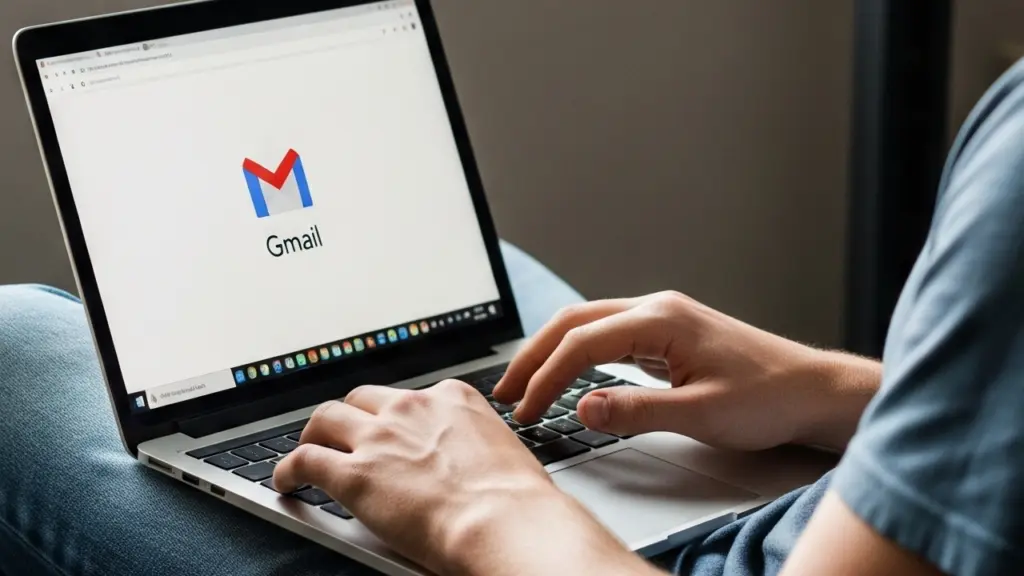



コメント